パソコンの画面がフリーズした?その原因と対処法
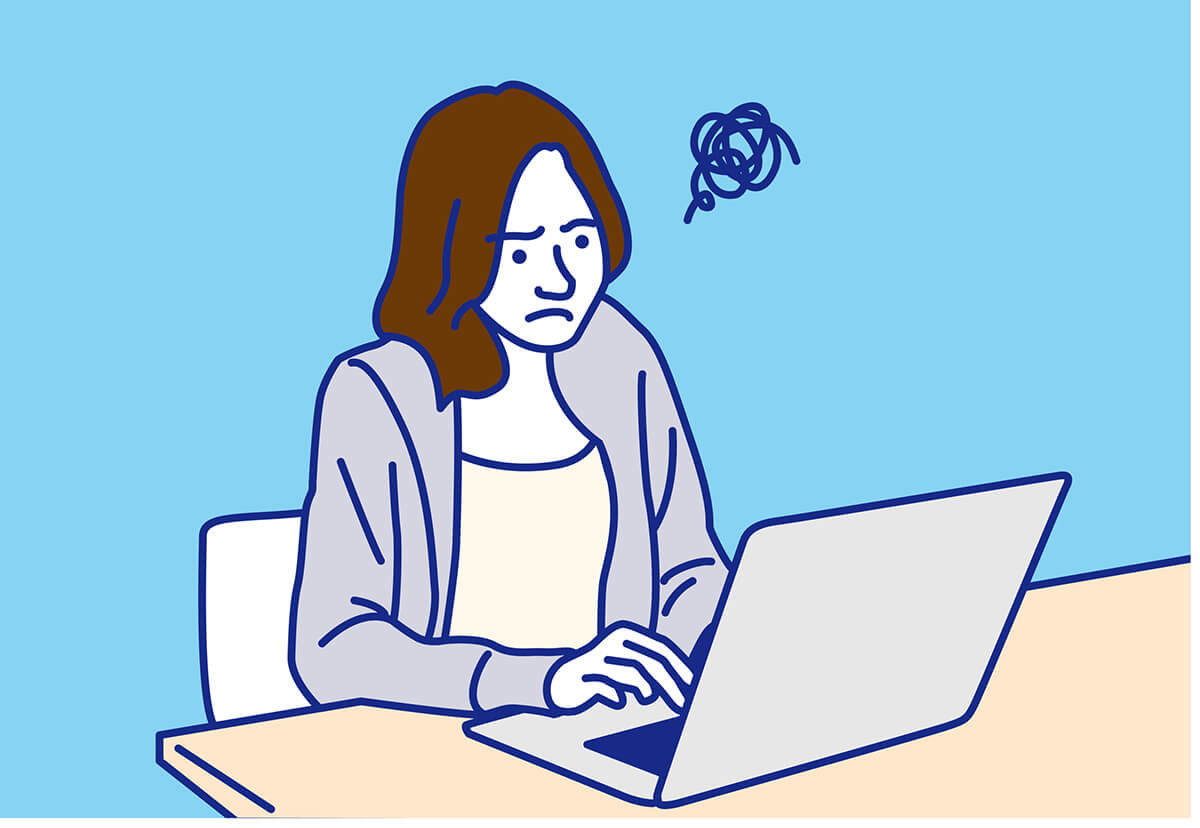
作業中に突然画面が固まって何も操作ができなくなると、人によっては「パソコンが壊れた!」と感じてしまうでしょう。これは「フリーズ」という症状で、何らかが原因でパソコンが不具合を起こしたときに発生するようです。
今回は、パソコンの画面がフリーズする原因とその対処法についてご紹介していきます。ちょっとした不具合でも発生するトラブルなので、対処法を知っておくと早期改善が期待できるかもしれませんよ!
目次
フリーズ状態になる原因とは?
フリーズ状態になる原因について調べてみたところ、以下でご紹介する5つの原因があることがわかりました。パソコンは精密機器によって構成されているので、少しでも問題があるとトラブルが発生してしまい、画面が固まるという症状が現れます。それでは、トラブル発生の原因について一つひとつ見ていきましょう。
ソフトウェアをいくつも立ち上げている
画面が固まるときの状況を思い返したとき、いくつものソフトウェアを立ち上げてはいませんか?たくさんのソフトを同時に使うとメモリの処理が追い付かず、競合状態になることでフリーズ状態になってしまいます。
そのため、パソコンを快適に使用するためにも、不要なソフトは終了させて必要なものだけを使うようにしましょう。これならムダにメモリに負担をかけることもないので、機器の寿命を長持ちさせることにも繋がるでしょう。
内蔵メモリの容量が不足している
必要なソフトウェアだけを使用していても固まるのは、パソコンの内蔵メモリの容量が不足していることが原因です。メモリはプログラムの処理やデータを一時的に保存するなど、複数の処理を行う機器です。
そのため、作業内容に対してメモリの容量が上回っていなければ、正常に情報の処理ができず動作が止まってしまいます。サクサクと作業を進める場合は、メモリ容量の多いパソコンを使うと良いでしょう。
熱による動作不良
パソコン内部では約100度を超える高熱が発生すると言われています。そのため、どんなパソコンにも必ず冷却ファンが内蔵されており、起動中は常に熱を排出する仕組みとなっています。
しかし、上手く熱の排出が行われていなければパソコン内部は高温状態になるため、機器が動作不良を起こすことで画面が固まります。精密機器は熱に弱くトラブルの原因になりますし、最悪の場合は故障する可能性もあります。
内部機器が故障している
使用年数の長いパソコンは、内部の機器が劣化によって故障してしまいます。本来起動するはずの機器が故障すれば動作不良を起こすので、突然画面がフリーズ状態になると言われています。
最新のドライバをインストールしていない
ドライバはパソコンを正常に起動させる重要なものですが、最新バージョンをインストールしていなければ画面が固まりやすくなると言われています。これまでにご紹介した原因に該当しない場合は、現在のドライバを一度確認してみましょう。
固まったときの対処法は?
画面が固まってフリーズ状態になったときは、まずは不要なソフトウェアを終了させましょう。固まった状態で終了させる場合はタスクマネージャーを起動して不要なものを消してください。
それでも改善できないときはパソコンの再起動が効果的です。しかし、マウスが使えない場合は当然操作ができないので、その場合は電源ボタンを長押しして強制終了を行いましょう。
事前に対策をしてパソコンを快適に利用しよう!
ムリな使い方や故障ではない場合、ソフウェアのアップデートやドライバの更新、メモリの増設などを行うことでトラブル発生を防ぐことができます。トラブルが頻発するとストレスの原因にもなるので、早めに対策しておくことをおすすめします。



















